Folk vil altid lytte til nogle nye sange på deres telefon. Når sangere frigiver de nye album, når du er træt af sangene på din telefon, når du vil finde noget nyt til bedre underholdning. Du skal hente musikken på din telefon. Nogle mennesker køber musik-cd'erne, og andre kan lide at downloade fra Internettet. Begge de to måder giver dig mulighed for at nyde den fantastiske musik på computeren. Men ved du, hvordan du overfører disse sange til din telefon?
I denne artikel introducerer vi primært den enkleste måde at synkronisere musik fra computer til Android-telefon og tablet.
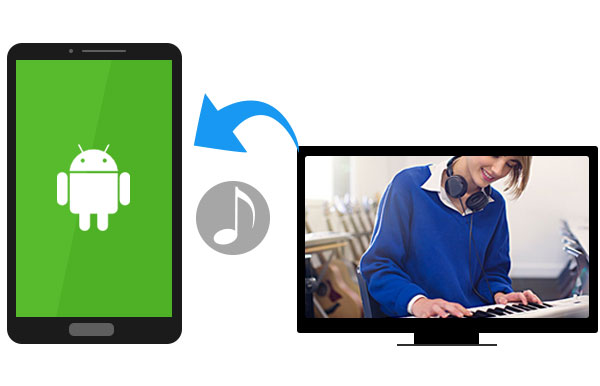
I dette afsnit introducerer vi oprigtigt Video Converter Ultimate, arbejder også som en professionel musikdownloader, til jer alle. Så kan du nemt konvertere videoer til MP3 uden kvalitetstab.
1 Gå ind på musikwebsted, hvor du vil downloade musik, og start softwaren.
2 Kopier URL'en og indsæt den i URL-boksen.
3 Analyser og vælg et foretrukket lydformat.
I dette afsnit vil vi gerne anbefale dig Screen Recorder at optage lyd fra musikwebsteder til computere med overlegen kvalitet.
1 Download og installer skærmoptageren.
2 Klik på Optag lyd.
3 Vælg optag lyd fra systemet eller fra mikrofonen.
Du kan lære trinnene fra videoen herunder:


I dette afsnit vil vi gerne anbefale dig Video Converter Ultimate for at hjælpe dig med at rippe enhver hjemmelavet lyd-DVD til computeren med fremragende auido-kvalitet.
1 Download og installer softwaren.
2 Indsæt hjemmelavet lyd-DVD.
3 Vælg det foretrukne lydformat, og klik på "Konverter" for at rippe DVD til computeren.
Trin 1 Tilslut din Android-enhed til computeren via USB-kabel. Hvis du er første gang, der opretter forbindelse mellem Android-telefon og computer, skal du vente et par minutter, indtil enhedsdriveren er installeret med succes på din computer.
Trin 2 Klik på Computer i dine windows 7/8/10, eller fane hurtigtasterne Home + E for at starte. Find din Android-telefon på de viste bærbare enheder, dobbeltklik for at åbne.
Trin 3 Klik på Telefon> find filmappen med navnet Musics, åbn den.
Trin 4 Find nu musikken på din computer, vælg al den musik, du vil overføre til din Android-enhed. Du er i stand til at trække dem alle direkte til Musik-mapperne i det tredje trin eller bruge hurtigtasterne Ctrl + C til at kopiere, og Ctrl + V til at indsætte.
Trin 5 Nu gemmes den kopierede musik på din Android-enhed. Kontroller på din telefon, så finder du, at alle valgte sange er blevet overført til din Android-telefon.
Det skal være den enkleste måde for alle Android-brugere, selv begynderne kan nemt downloade sange fra computer til Android-enhed
For de Android-brugere, hvis USB-kabel ikke er tilgængelig, kan du prøve andre måder at downloade musik til din Android-telefon fra en computer. Vi viser nogle andre enklere måder at flytte musik fra computer til Android på.
Trin 1 Brug Bluetooth både på din computer og Android-telefon. Det giver dig også mulighed synkroniser iTunes-musik til Android.
Trin 2 Overfør musik fra computer til Android under det samme Wi-Fi-miljø.
Trin 3 Brug de sociale apps til at overføre musik en efter en fra computer til Android-telefon og tablet.
Trin 4 Kopier sange til Android-telefon med noget overførselssoftware fra tredjepart.
Disse 4 måder kan også hjælpe dig med at få musikken på din Android-enhed, men det er ikke den mest effektive måde, da overførselshastigheden ikke er så hurtig, som du troede.
Der er nogle forhold, hvor din kopierede musik fra computer til Android-telefon ikke kan afspilles.
Trin 1 Den originale musikfil er ødelagt. Kontroller musikfilen på din computer, hvis du ikke er i stand til at afspille den på computeren, kan du bestemt ikke afspille på Android-telefonen.
Trin 2 Musikken brydes under overførselsprocessen. I dette tilfælde kan du prøve at overføre den bestemte musik igen fra computer til Android-telefon.
Trin 3 Din Android-enhed kan ikke genkende det overførte musikformat. Indtil nu kan Android-enheden kun understøtte to lydformater: MP3 og WMA. Hvis din musik ikke hører til et af lydformatet, skal du konvertere musikformatet til Android-kompatible formater med Audio Converter På din computer.
konklusion:
Overførsel af musik fra computer til Android er enkelt, men der er mange detaljer, du skal være opmærksom på. Efter at have læst denne guide, håber jeg, at du kan kopiere musik fra computer til Android-telefon med succes.